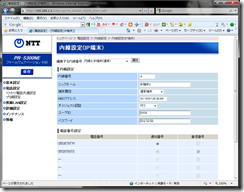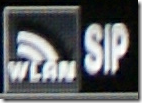DELL XPS M1210でデュアルブートで使っていた、Windows7RC版を削除することにしました。
使用期限の6月まではまだ日はあるのですが、Windows7RC版 使用期限が迫ってきましたで書いたとおり、3月からは2時間毎に再起動するとのことなので、ほとんどWindows7を起動することもなくなったこともあり、「時間があるときに削除しよう」と実行したわけです。
このPCは、DELLのサポートページで見る限り、Widows7のドライバー等用意されてなく、サポート外ということなのでしょうが、Windows7RCではノントラブルで使えたという結果さえわかればいいので、とりあえずは必要ないかな?という感じです。
これから、WindouwXPで使うのか?Windows7にするのかはじっくり考えて!と思っています。
ということで、WindowsXPとWindows7RCのデュアルブートから、Windows7の削除方法はと・・・
Windows7のディスクから削除できそうです。
Windows7RCディスクを入れて、コマンドから以下でOKのようです。
D:¥boot¥bootsect.exe /nt52 ALL /force
(D:は、DVDドライブ)
ちなみに、Vistaとのデュアルブートの場合は
D:¥boot¥bootsect.exe /nt60 ALL /force のようです。
これで再起動するとWindows7のブートマネージャーは起動しなくなり、あっさりとWindowsXPが起動しました。
あとは、Windows7のパーテーションを削除して完了。
参考:消したくなったデュアルブートのWindows7をアンインストール~削除する方法。
ということで、そろそろWindows7アップグレード版を買いましょうかねぇ。
OSアップデートから、トラブル解決など、パソコン・インターネットの困りごとなんでも解決します。
パソコン訪問サポート ホラグチまでご相談ください。
人気ブログランキングに参加しています。